- Меню кнопок
В верхней части каждого окна записи находится, так называемое, «Меню кнопок». В нем находятся следующие кнопки:


- Комбинации клавиш для Windows/Linux. PgUp и PgDn
- Комбинации клавиш для Macintosh. ⌘-- и ⌘-+
- Слева находятся также кнопки [Следующая] и [Предыдущая] записи. Воспользуйтесь ими для перехода с одной записи на другую. Как только открылась запись из окна просмотра, щелкните на кнопку [Следующая], чтобы переместиться к следующей записи в списке. В то же самое время, все изменения, внесенные в запись, из которой вы выходите, будут сохранены. Если вы не хотите сохранять изменения, закройте окно при помощи окна закрытия или же нажмите [Отмена], справа в меню кнопок. Аналогично, щелчок на кнопку [Предыдущая] запись откроет предыдущую запись из списка.
- У данных кнопок точно такие же функции, как и у функций [Предыдущая] и [Следующая] из меню «Запись».
- Операции
- В некоторых окнах записи, например, таких как «Счета-фактуры поставщиков», «Записи операций» и «Платежи», есть развертывающееся меню [Операции]. Функции, которые в нем находятся, зависят от окна. Для записи «Счета-фактуры» доступны следующие единицы меню:
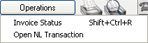
- «Статус товара» отображает ситуацию по статусу товара, платежа и т.д.
- Каждая функция меню «Операции» полностью описана на соответствующей странице сайта.

- Комбинация клавиш для Windows/Linux. Ctrl-P
- Комбинация клавиш для Macintosh. ???-P
- Чтобы распечатать текущую запись, щелкните на иконку «Принтера». Пиктограмма принтера появиться в меню кнопок только в том случае, если окно записи содержит что-то, что может быть распечатано напрямую, например, счет-фактуры или заказ. Команда «Печать» из меню «Файл» имеет такую же функцию.
- Если вы выберите печать, она будет произведена напрямую через выбранный вами принтер. Обычно, окно диалога принтера не появляется.

- Комбинация клавиш для Windows/Linux. Ctrl-Shift-P
- Комбинация клавиш для Macintosh. ⌘-Shift-P
- Нажав на пиктограмму «Просмотр», вы увидите на экране в новом окне печатный вариант текущей записи. Таким образом, вы сможете проверить, как она будет выглядеть, когда вы распечатаете ее, щелкнув на кнопку «Печать» слева.

- Если вы используете Windows, то в некоторых окнах записи, таких как «Счета-фактуры» и «Клиенты», будет появляться кнопка [Связаться]. Если вам необходимо связаться с компанией, чью информацию вы просматриваете, щелкните на данную кнопку. Появится следующее окно, содержащее контактную информацию компании:
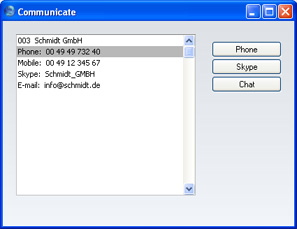
- При условии, что ваш компьютер и сеть имеют соответствующее программное и аппаратное обеспечение, щелкните на метод контакта в списке слева, и щелкните на соответствующую кнопку справа. Приложение Skype будет запущено автоматически, позволяя вам звонить при помощи Skype и SkypeOut (если вы щелкните на телефонный номер). Также откроется новое окно «Деятельность», позволяя вам мгновенно записывать информацию о звонке или контакте.
- [Новая]
- Комбинация клавиш для Windows/Linux. Ctrl-N
- Комбинация клавиш для Macintosh. ⌘-N
- Щелкните на данную кнопку, чтобы сохранить текущую запись и закрыть ее. Откроется новая пустая запись для ввода данных.
- [Копия]
- Комбинация клавиш для Windows/Linux. Ctrl-K
- Комбинация клавиш для Macintosh. ⌘-Y
- Щелкните на данную кнопку, чтобы сохранить текущую запись и скопировать ее. Оригинальная запись будет закрыта и новая будет открыта. Во многих случаях новая запись будет содержать текущую дату, а не дату скопированной записи.
- [Отмена]
- Комбинация клавиш для Macintosh. ⌘-B
- Если вы не сохраняли текущую запись (т.е. заголовок окна - «Новая»), щелкните на эту кнопку, чтобы отменить процесс ввода данных и закрыть окно записи. Запись не сохранена. Если же вы предварительно сохранили текущую запись (т.е. заголовок окна - «Внесение изменений»), то используйте данную кнопку, чтобы отменить все изменения, которые вы внесли с момента последнего сохранения. В данном случае, окно записи не будет закрыто.
- [Записать]
- Комбинация клавиш для Windows/Linux. Shift-Enter
- Комбинация клавиш для Macintosh. Shift-Enter
- Данная кнопка сохраняет все изменения в текущей записи, но не закрывает ее.
|
